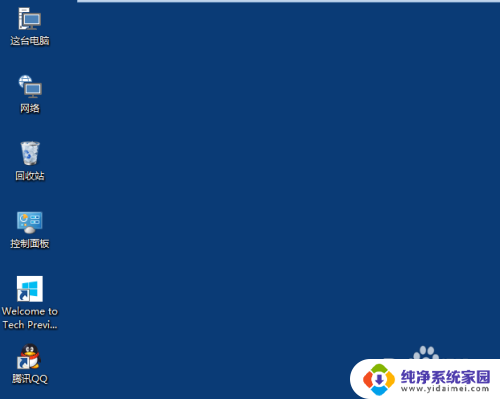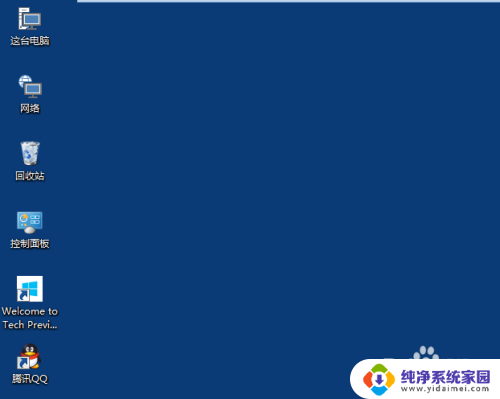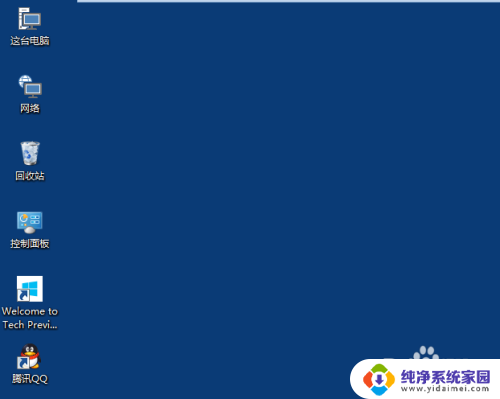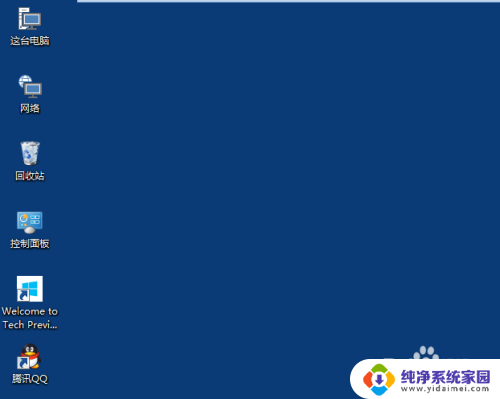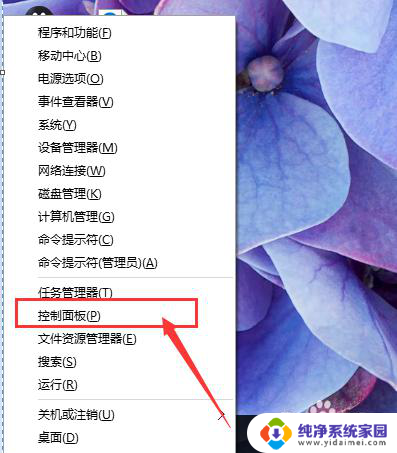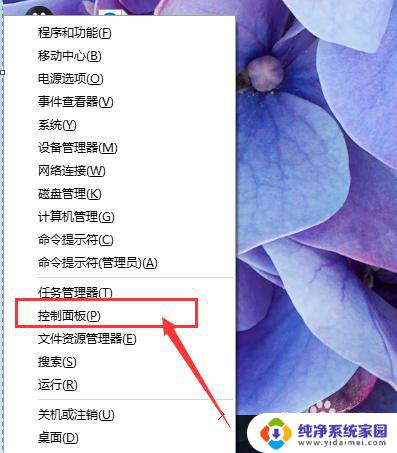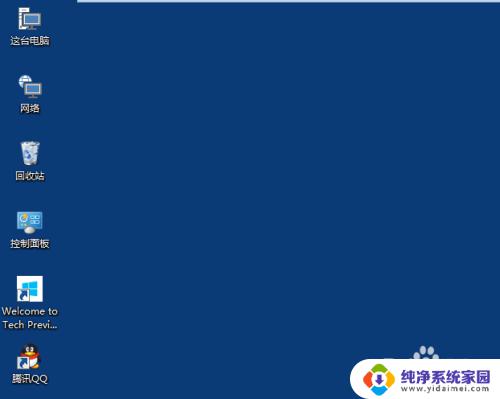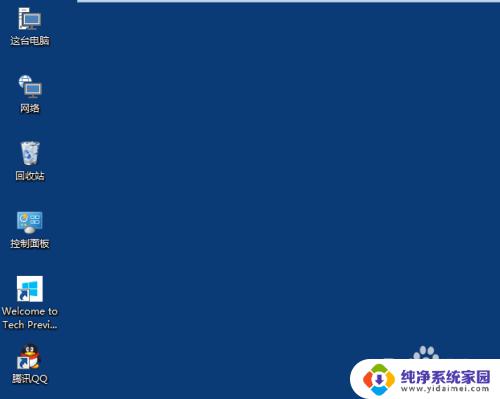怎么修改win10桌面图标的大小 改变桌面图标大小
在使用Win10操作系统的过程中,有时候我们可能会觉得桌面图标的大小不太合适,需要进行调整,如何修改Win10桌面图标的大小呢?其实很简单,只需右键点击桌面空白处,选择显示设置,然后在缩放和布局中找到更改文本、应用等项目的大小选项,即可轻松改变桌面图标的大小。通过这种方法,可以让桌面图标更加符合个人喜好,提升操作体验。
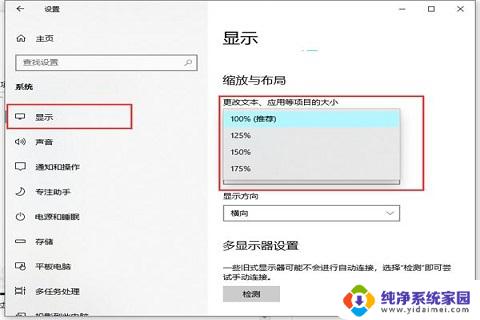
### 1. 更改图标大小
首先,最基本的是调整图标的大小。在Windows系统中,你可以通过鼠标滚轮滚动或按住Ctrl键并使用鼠标滚轮来快速调整桌面图标的大小。另外,也可以通过“查看”菜单中的“大图标”、“中等图标”或“小图标”选项来精确设置。
### 2. 更换图标样式
对于想要彻底改变图标外观的用户,更换图标样式是一个不错的选择。这通常涉及到修改图标的.ico文件。你可以在网上找到大量免费的图标资源,下载后。右键点击桌面上的程序或文件夹,选择“属性”,然后在“快捷方式”或“自定义”选项卡中找到“更改图标”按钮,浏览并选择你下载的.ico文件即可。
### 3. 使用第三方软件
### 4. 图标分组与隐藏
除了直接改变图标的外观,你还可以通过图标的分组和隐藏来优化桌面的整洁度。例如,使用文件夹将相关的程序或文件归类。或者使用桌面管理工具来创建图标分组和隐藏不常用的图标,这样既能保持桌面的美观,又能提高你的工作效率。
通过以上几种方法,你可以轻松地改变桌面图标的样式和布局,让你的电脑桌面更加符合你的个性化需求。
以上就是怎么修改win10桌面图标的大小的全部内容,碰到同样情况的朋友们赶紧参照小编的方法来处理吧,希望能够对大家有所帮助。